Jika kita bekerja keras dalam presentasi PowerPoint tapi sayangnya kami menutup aplikasi tersebut sebelum menyimpannya ke disk maka kemungkinan yang dapat Anda memulihkan PowerPoint adalah minimal, tetapi Anda dapat yakin dan memiliki iman bahwa file sementara disimpan di Windows folder TEMP.
Anda dapat memulihkan presentasi yang belum disimpan di PowerPoint dari folder TEMP dengan mengikuti langkah-langkah berikut. Tapi Anda harus menyadari bahwa proses ini tidak akan menjamin bahwa Anda selalu dapat memulihkan file dari folder temp jadi hanya mulai menyilangkan jari Anda sebelum pergi ke depan.
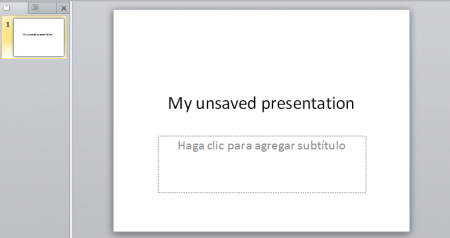
Setiap kali AutoRecover menyimpan presentasi yang Anda kerjakan, informasi yang disimpan dalam file PPTnnnn.tmp, di mana "nnnn" mewakili angka acak yang PowerPoint menghasilkan otomatis. Bila Anda menyimpan presentasi Anda (pada menu File, klik Save), file PPTnnnn.tmp dihapus.
Jadi, jika sistem itu jatuh atau Anda lupa untuk menyimpan file Anda dengan kesalahan, maka kemungkinan bahwa Anda dapat menemukan file .tmp di suatu tempat di disk mungkin.
Anda dapat menjalankan pencarian global dalam komputer Anda dan mencoba untuk menemukan file dengan pola berikut: ppt * .tmp
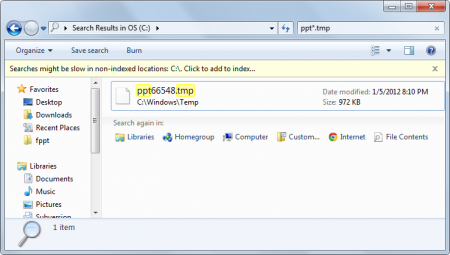

Dimungkinkan untuk memulihkan file PDF PPTnnnn.tmp jika tidak ada data lain yang telah dibuat ke hard drive. Anda mungkin dapat untuk membatalkan penghapusan file PPTnnnn.tmp. Namun, jika file PPTnnnn.tmp pulih, tidak ada jaminan bahwa itu adalah salinan baik dari presentasi. Untuk memulihkan file temp, ikuti langkah berikut:
- Klik Mulai, arahkan ke Cari, lalu klik Untuk berkas atau map.
- Pada kotak dialog Search Results, jenis ppt * .tmp di bawah Mencari file atau folder bernama, dan kemudian klik Cari sekarang.
- Jika file yang cocok dengan kriteria pencarian ditemukan, klik kanan file tersebut, lalu klik Rename. Anda dapat memberikan file nama apapun yang Anda inginkan, tetapi Anda harus memberikan ".ppt" ekstensi.
- Klik dua kali file yang Anda berganti nama untuk membukanya di PowerPoint. Jika itu adalah file yang ingin Anda sembuh, klik Save As pada menu File, memberikan file nama yang Anda inginkan untuk presentasi Anda, pilih folder di mana Anda ingin menyimpannya, dan kemudian klik Simpan.
Alternatif lain adalah dengan menggunakan Office 2010 memulihkan fungsi.
Anda dapat membuka PowerPoint dan kemudian pergi ke File -> Informasi -> Manage versi -> Recover Dokumen yang belum disimpan dan ada akan muncul file yang Anda tidak terjawab.
Pendekatan yang sama bisa bekerja dengan lainnya Office 2010 dokumen untuk membuka file yang belum disimpan atau memperbaiki file rusak.
